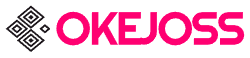Flashcard adalah alat belajar yang populer untuk memperkuat ingatan kita dalam mempelajari kosakata baru atau konsep-konsep penting. Biasanya, flashcard berupa kartu kecil yang dibuat dari kertas tebal, dengan satu sisi berisi kata-kata atau gambar, dan sisi lainnya berisi definisi, terjemahan, atau penjelasan singkat. Namun, apakah Anda tahu bahwa Anda juga dapat membuat flashcard dengan menggunakan Microsoft Word? Di dalam artikel ini, kita akan membahas bagaimana cara mengolah kata-kata dengan menggunakan flashcard di Word.
Pengenalan Flashcard di Word
Pada dasarnya, Word adalah alat pengolah kata yang serbaguna. Banyak orang terutama menggunakannya untuk membuat dokumen teks seperti surat atau laporan. Namun, dengan kreativitas dan kemampuan Word yang lebih lanjut, kita juga bisa menggunakan perangkat ini untuk membuat flashcard interaktif.
Memulai Membuat Flashcard di Word
Langkah pertama adalah membuka program Microsoft Word. Setelah itu, kita bisa membuat dokumen baru atau memilih dokumen yang sudah ada untuk dimodifikasi. Untuk menciptakan tampilan flashcard yang menarik dan teratur agar mudah dibaca dan dipahami oleh diri sendiri maupun orang lain saat sedang belajar, ada beberapa hal penting yang harus diperhatikan.
Menetapkan Ukuran dan Orientasi Halaman
Biasanya ukuran kartu flash adalah 3×5 inci (7×13 cm) atau 4×6 inci (10×15 cm). Untuk mengubah ukuran halaman di Word, pertama-tama buka tab “Layout” di atas, lalu klik tombol “Size” untuk memilih ukuran yang diinginkan. Selain itu, orientasi halaman juga perlu diperhatikan. Misalnya, kartu flash dengan orientasi potrait lebih cocok untuk kata-kata, sementara kartu flash dengan orientasi landscape lebih sesuai untuk gambar atau diagram.
Menambahkan Isi ke Flashcard
Setelah menetapkan ukuran dan orientasi halaman, saatnya kita menambahkan kata-kata atau gambar ke dalam flashcard. Pilih tempat yang ingin Anda tambahkan konten pertama kali pada halaman kosong di Word. Kemudian ketik kata-kata yang ingin dimasukkan ke dalam flashcard. Misalnya, jika Anda sedang belajar bahasa baru, masukkan satu kata atau frase pada bagian depan kartu dan terjemahannya pada bagian belakang.
Menyesuaikan Tampilan Flashcard
Selanjutnya, kita dapat menyesuaikan tampilan flashcard agar lebih menarik dan memudahkan pembelajaran. Kita memiliki fleksibilitas untuk mengubah font dan ukuran teks sesuai dengan preferensi masing-masing. Selain itu, kita juga bisa menambahkan efek visual seperti garis bawah atau bayangan untuk membedakan antara sisi depan dan belakang kartu.
Memanfaatkan Fitur Lainnya di Word
Selain kemampuan dasar dalam membuat dan mengedit flashcard, ada beberapa fitur lain di Word yang dapat kita manfaatkan untuk meningkatkan keefektifan belajar dengan flashcard.
Menambahkan Gambar atau Ilustrasi
Gambar atau ilustrasi seringkali membantu kita untuk lebih memahami konsep atau kata-kata yang sedang dipelajari. Anda bisa memasukkan gambar atau ilustrasi ke dalam flashcard dengan menggunakan fitur “Insert Picture” di Word. Misalnya, jika Anda sedang belajar tentang hewan, tambahkan gambar hewan tersebut di bagian depan kartu dan nama hewan tersebut di bagian belakang.
Menggunakan Fungsi Pemfokusan Teks
Fungsi pemfokusan teks seperti bold, italic, underline, atau highlight dapat digunakan untuk menyoroti informasi penting pada flashcard. Dengan cara ini, kita dapat dengan mudah mengidentifikasi konsep yang harus diperhatikan saat belajar. Misalnya, jika sebuah kata adalah kata kunci yang penting dalam suatu topik, kita bisa menyorot teks itu dengan warna yang mencolok sehingga lebih mudah dikenali.
Membuat Flashcard Interaktif dengan Hyperlink
Satu fitur unik di Word adalah kemampuan untuk membuat hyperlink ke dokumen lain atau situs web. Kita dapat memanfaatkannya untuk membuat flashcard menjadi interaktif dengan menautkan definisi kata-kata pada sisi belakang kartu ke kamus online atau sumber referensi lainnya. Dengan begitu, ketika kita memeriksa definisi kata-kata, kita tinggal mengklik hyperlink dan secara otomatis akan terhubung ke sumber yang dimaksud.
Kesimpulan
Dalam pembelajaran, penggunaan flashcard merupakan metode yang efektif untuk meningkatkan daya ingat dan pemahaman. Dengan menggunakan Microsoft Word, kita dapat dengan mudah membuat flashcard secara visual dan menarik. Mulai dari menetapkan ukuran halaman hingga menambahkan isi dan mengatur tampilan, Word memberikan fleksibilitas dalam membuat flashcard yang sesuai dengan preferensi masing-masing. Selain itu, fitur-fitur tambahan seperti gambar, pemfokusan teks, dan hyperlink juga dapat meningkatkan pengalaman belajar kita. Dengan memanfaatkan potensi penuh dari alat ini, proses belajar kita akan menjadi lebih interaktif dan menyenangkan.